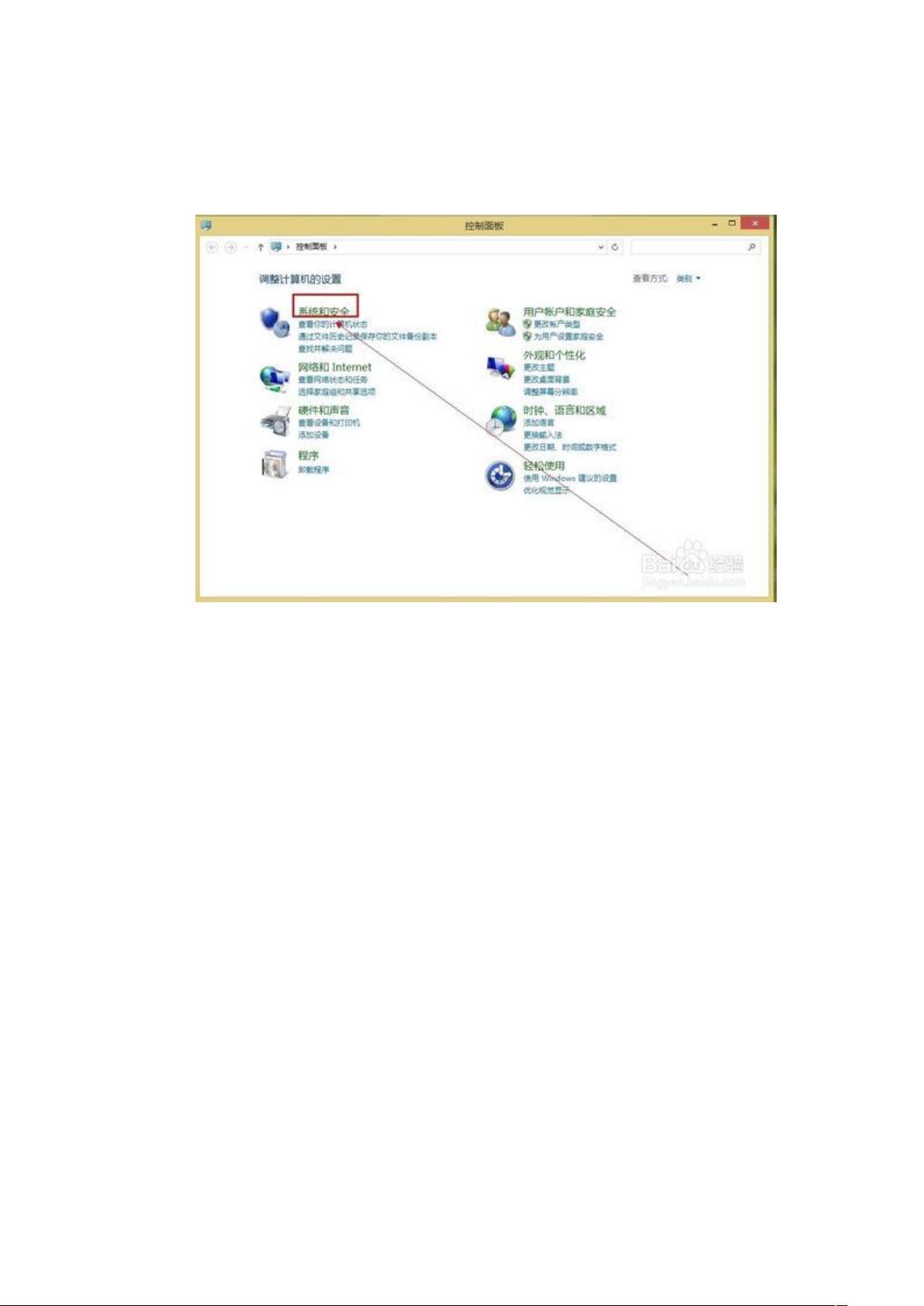Win8电脑定时关机教程:轻松设置与注意事项
需积分: 1 17 浏览量
更新于2024-09-11
收藏 312KB DOC 举报
本文主要介绍了Windows 8操作系统如何设置自动定时关机的方法,以便用户可以根据个人需求安排电脑在特定时间关闭。以下是详细的步骤:
1. 打开“系统和安全”选项:首先,用户需要进入控制面板,找到并点击“系统和安全”图标,这个功能通常位于任务栏的搜索栏中。
2. 进入“计划任务”:在系统和安全菜单中,找到并点击“计划任务”选项,系统可能会有短暂的加载时间,因为这是后台服务。
3. 创建基本任务:在计划任务界面,用户需要点击“操作”并选择“创建基本任务”,这一步是为了设置新的任务计划。
4. 命名与描述:在新任务的名称和描述中,用户应分别输入“自动关机任务”和“定时关机”,以便于识别和管理。
5. 选择时间和频率:在任务设置中,用户需设置定时关机的具体时间,如每天20点4分,同时设置任务的开始日期,如从2012年3月10日开始执行。
6. 启动程序:选择“启动程序”选项后,输入关机命令“shutdown -s -t0”,这里-t0代表在指定时间后立即执行关机。如果希望延迟关机,可以修改-t参数的数值。
7. 完成任务创建:确认设置无误后,点击“完成”,这样定时关机任务就成功添加到了系统计划中。
8. 删除任务:如果需要取消或删除定时任务,可以在任务列表中找到“自动关机任务”,通过右键单击并选择删除。
对于无法直接打开计划任务的情况,文章提供了其他解决方案,例如使用一次性关机命令(如按Win+R键输入shutdown-S-T3600,3600表示3600秒即一小时后关机),或者在Windows XP系统中通过创建批处理文件(time.bat)实现定时关机。
此外,文章还提到了一种针对Windows 8系统的一次性定时关机方法,用户可以在启动时运行预先编写好的命令关闭计算机。同时,如果需要取消自动定时关机,可以使用shutdown -a命令来停止已设置的任务。
本文详细介绍了Windows 8电脑如何设置和管理自动定时关机,无论是日常使用还是特定情况下的临时需求,都提供了实用的步骤和替代方案。
2014-10-26 上传
2021-10-01 上传
2023-07-14 上传
2023-09-26 上传
2023-08-03 上传
2023-05-27 上传
2023-08-20 上传
2023-07-27 上传
2023-09-24 上传
qq_31872489
- 粉丝: 0
- 资源: 1
最新资源
- WebLogic集群配置与管理实战指南
- AIX5.3上安装Weblogic 9.2详细步骤
- 面向对象编程模拟试题详解与解析
- Flex+FMS2.0中文教程:开发流媒体应用的实践指南
- PID调节深入解析:从入门到精通
- 数字水印技术:保护版权的新防线
- 8位数码管显示24小时制数字电子钟程序设计
- Mhdd免费版详细使用教程:硬盘检测与坏道屏蔽
- 操作系统期末复习指南:进程、线程与系统调用详解
- Cognos8性能优化指南:软件参数与报表设计调优
- Cognos8开发入门:从Transformer到ReportStudio
- Cisco 6509交换机配置全面指南
- C#入门:XML基础教程与实例解析
- Matlab振动分析详解:从单自由度到6自由度模型
- Eclipse JDT中的ASTParser详解与核心类介绍
- Java程序员必备资源网站大全